[Window11] 윈도우11 스크롤 바 두껍게 변경하기/바꾸기

운영체제 윈도우11을 설치해서 사용하다 보면 불편한 점이 몇 가지 있습니다.
그중에 하나는 인터넷이나 폴더같이 스크롤 바를 사용해야 되는 경우 스크롤 바가 너무 얇아(?!) 불편한 점을 개선해보고자 스크롤 바를 원하는 두께로 바꾸는 방법에 대해서 안내해 드리겠습니다.
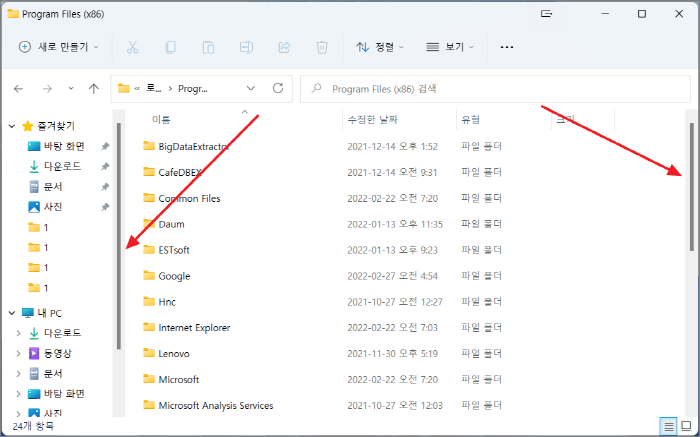
2022.02.23 - [컴퓨터ㆍ운영체제] - [Window11] 윈도우11 작업표시줄 아이콘 그룹/그룹화 해제하는 방법 (윈도우10으로 되돌리기)
[Window11] 윈도우11 작업표시줄 아이콘 그룹/그룹화 해제하는 방법 (윈도우10으로 되돌리기)
[Window11] 윈도우11 작업표시줄 아이콘 그룹/그룹화 해제하는 방법 (윈도우10으로 되돌리기) 운영체제 윈도우10에서 사용하다가 윈도우11로 사용하다 보면 이것저것 번거로운 것이 한두 가지
addplus.tistory.com
2022.02.27 - [컴퓨터ㆍ운영체제] - [Window11] 윈도우 11 우클릭 메뉴 이전 윈도우10 메뉴로 바꾸기/변경하기
[Window11] 윈도우 11 우클릭 메뉴 이전 윈도우10 메뉴로 바꾸기/변경하기
[Window11] 윈도우 11 우클릭 메뉴 이전 윈도우10 메뉴로 바꾸기/변경하기 운영체제 윈도우11을 처음 설치하고 이용하다 보면 불편한 유저 인터페이스가 몇 가지 있습니다. 다른 포스팅에도 많
addplus.tistory.com
1. 검색 -> regedit -> 열기
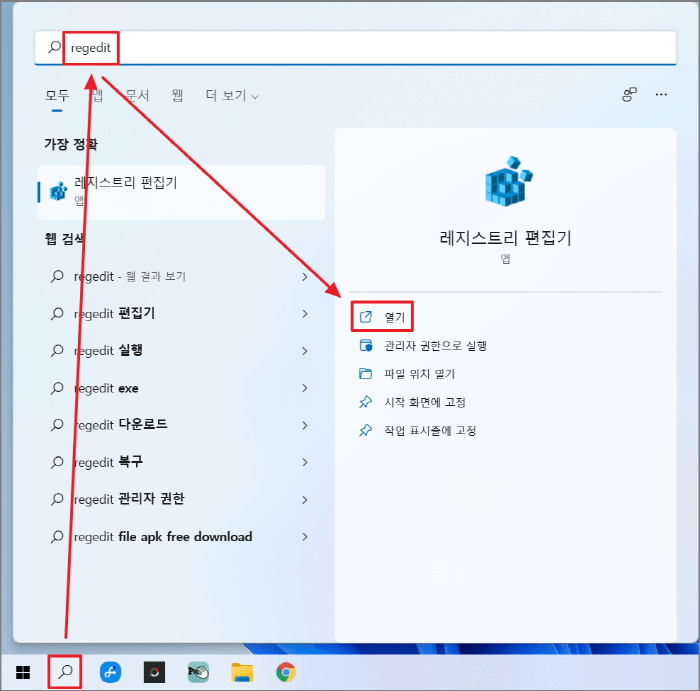
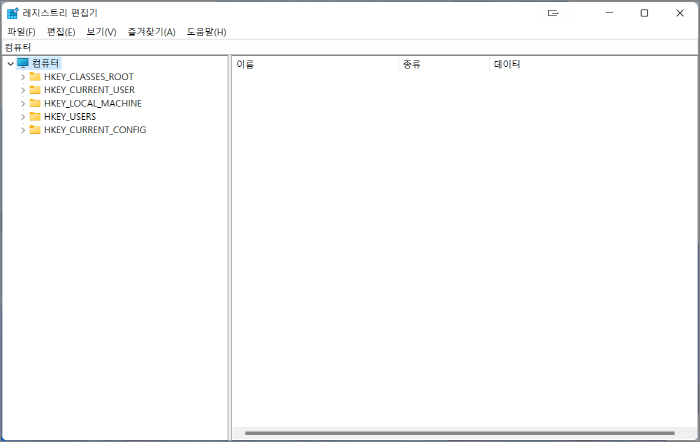
2. 레지스트리 편집기 -> 경로 이동
| HKEY_CURRENT_USER\Control Panel\Desktop\WindowMetrics |
- 기본 데이터 값은 ScrollHeight -252, ScrollWidth -252
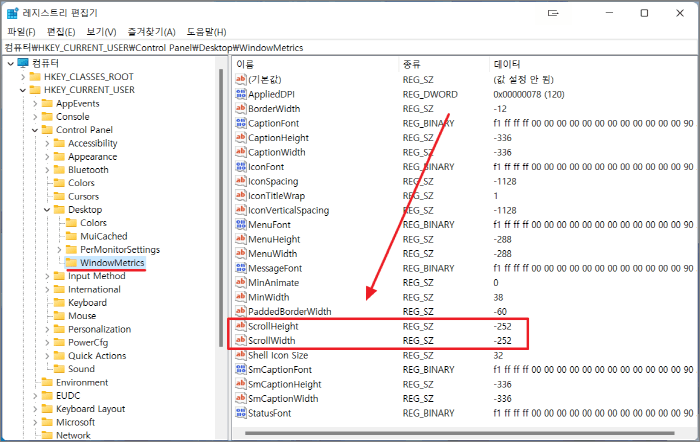
3. ScrollHeight / ScrollWidth 데이터 값 변경 -> 재부팅(※필수)
- 마이너스(-)의 값이 클수록 두께는 두꺼워집니다. 적정 데이터 값은 <-300 ~ -500> 사이 값 중 적정한 값을 넣어주시면 됩니다. 예제로 <-300>의 데이터 값을 넣어보았습니다. 데이터 값 변경 후 재부팅을 해줘야 변경한 두께 값이 적용됩니다.
① ScrollHeight 데이터 값 -300으로 변경
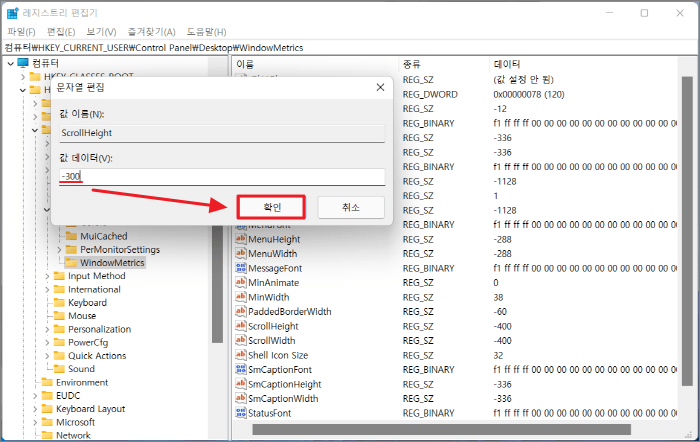
② ScrollWidth 데이터 값 -300으로 변경
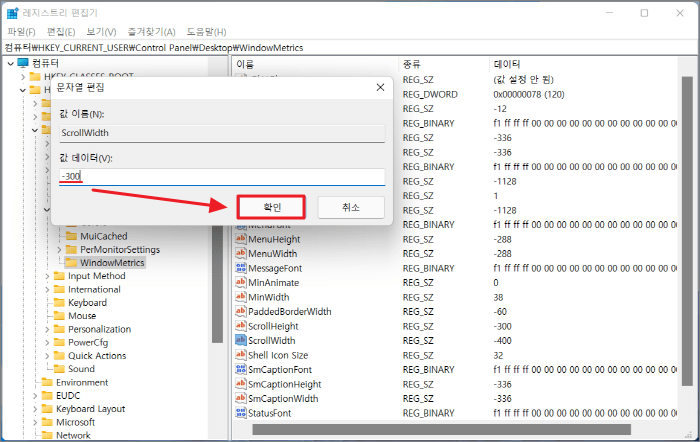
4. ScrollHeight -300 / ScrollWidth -300 데이터 값 스크롤 바 두께
- 포스팅 상단에 레지스트리 파일로 파일 첨부해뒀으니, 간단하게 다운로드하여 실행시켜줘도 변경하는 방법도 있습니다.
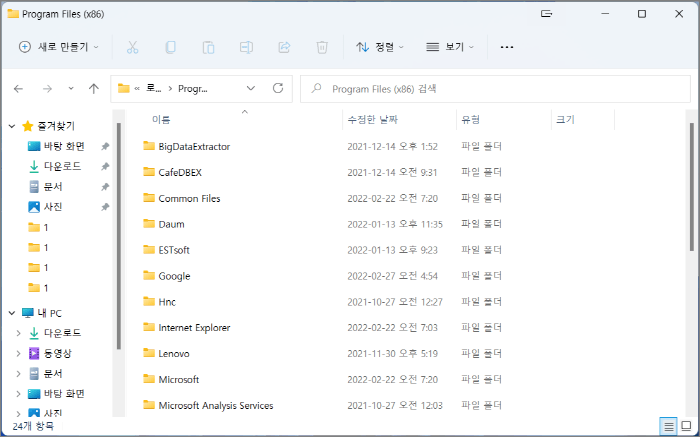
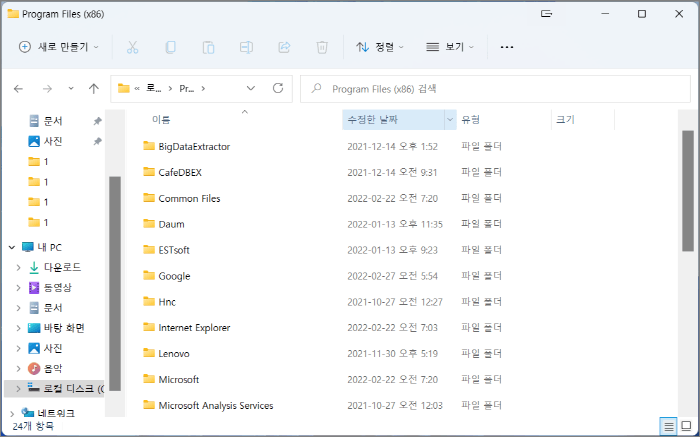
저에게도 소중한 시간을 내서 작성한 포스팅입니다.
조금이라도 정보가 도움이 되셨다면 공감 부탁드립니다.
공감은 포스팅에 큰 힘이 됩니다.
'컴퓨터ㆍ운영체제' 카테고리의 다른 글
| [윈도우11] 마이크로소프트 엣지(Microsoft Edge) 브라우저 완전 삭제/제거하는 방법 - PowerShell (0) | 2022.03.09 |
|---|---|
| [Window11] 윈도우11 스크롤 바 굵기(굵게) 변경하기/바꾸기 - CMD 명령 프롬프트 (0) | 2022.03.09 |
| [Window11] 윈도우 11 원드라이브(OneDrive) 삭제/제거하는 방법 (0) | 2022.03.08 |
| [Window11] 윈도우11 시작 메뉴 맞춤에 있는 내역/목록 삭제/제거/숨기기/끄기 (0) | 2022.03.06 |
| [Window11] 윈도우11 코타나(Cortana) 앱 삭제/제거하는 방법 (0) | 2022.03.01 |
| [Window11] 윈도우10을 윈도우11로 업그레이드하는 방법 - Windows 업데이트 (0) | 2022.02.28 |
| [Window10] 윈도우 10 작업표시줄 시계 초 단위 표시/추가하기 (0) | 2022.02.27 |
| [MS Word] MS워드 빨간 줄/빨간 밑줄 없애기(안 보이게 하기) - Microsoft office (0) | 2022.02.23 |






